Come installare il Tastierino Smart
Questo articolo illustra i passaggi necessari per installare il tuo Tastierino Smart Yale e configurarlo nell'app Yale Home. È possibile che ti venga richiesto di aggiornare il firmware della serratura prima di iniziare l'installazione. Ulteriori informazioni sugli aggiornamenti firmware sono disponibili qui.
Da sapere prima di procedere all'installazione
Cosa c'è nella confezione?
- Tastierino Smart Yale
- 2 batterie AAA
- Striscia adesiva
- 2 viti di fissaggio
- 2 tasselli

Cosa ti servirà?
- Trapano con set di punte
- Martello
- Penna a sfera/matita
- Cacciavite a stella
- Livella

Determina la dimensione della punta del trapano
SUPERFICIE TIPO DI INSTALLAZIONE PUNTA DEL TRAPANO NECESSARIA Mattone
Rivestimento in cemento
Calcestruzzo*
Vite + ancoraggio per parete Punta per muratura - 4 mm Cartongesso Vite + ancoraggio per parete Punta standard - 4 mm Stucco**
Legno
Altro rivestimento
Vite Punta standard - 4 mm *Il calcestruzzo può essere difficile da perforare. Se non hai esperienza nel trapanare questo tipo di calcestruzzo, potresti prendere in considerazione l'installazione da parte di un professionista.**Dipende dallo strato sotto la superficie. Fai una prova con un foro pilota molto piccolo per controllare la superficie alla quale vuoi fissarlo. Le superfici dure possono richiedere una punta di trapano per muratura. Se il foro di prova sembra instabile, potrebbe essere necessario utilizzare vite + tassello a muro.
Guida all'installazione passo passo
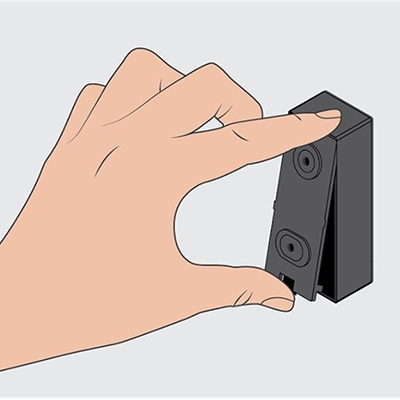
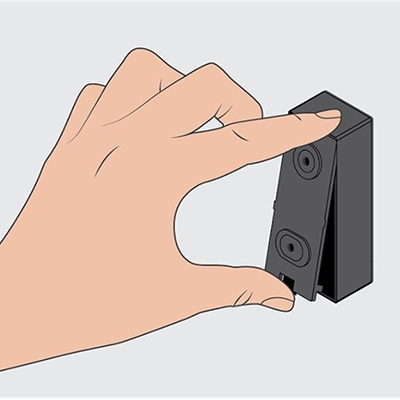
Step 1. Rimuovi il pannello posteriore del tastierino
Estrai Linus® dalla confezione e apri le alette per rimuovere la piastra di montaggio.
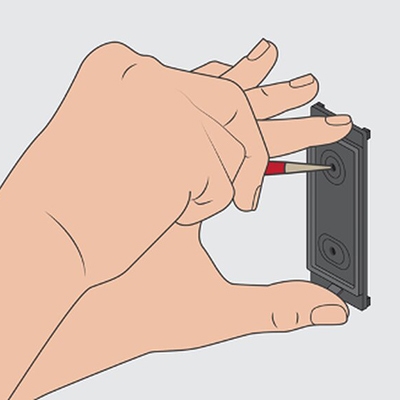
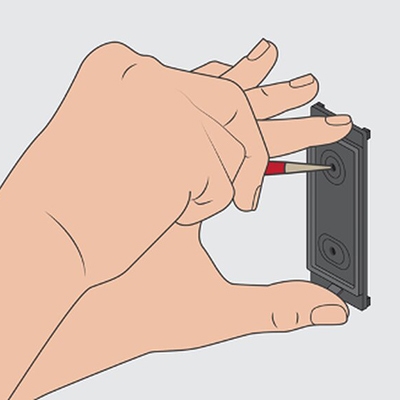
Step 2. Segna i fori sulla parete per agevolare la perforazione
Usa la tua livella per posizionare il pannello posteriore sulla parete. Prendi la penna a sfera o una delle viti in dotazione e inseriscile con decisione al centro di ciascuno dei due piedini in gomma. Quindi segna i fori. Non forare i piedini in gomma.
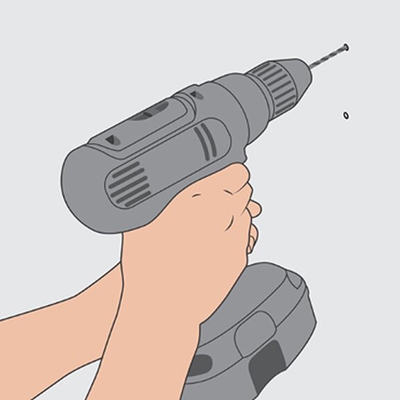
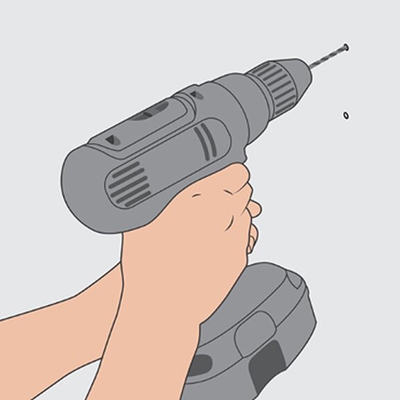
Step 3. Fai i buchi nel muro
Utilizza la punta del trapano della dimensione e del tipo specificati nell'apposita tabella. Pratica i fori nei due punti che hai segnato con la penna.
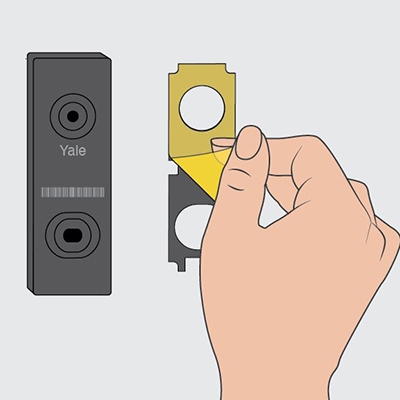
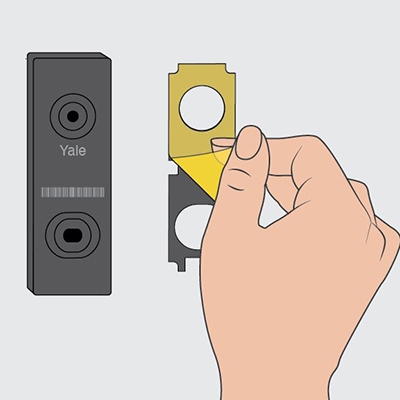
Step 4. Applica l'adesivo sul retro del tastierino
Stacca un lato della copertura adesiva. Posiziona con cura l'adesivo sul retro del pannello posteriore.
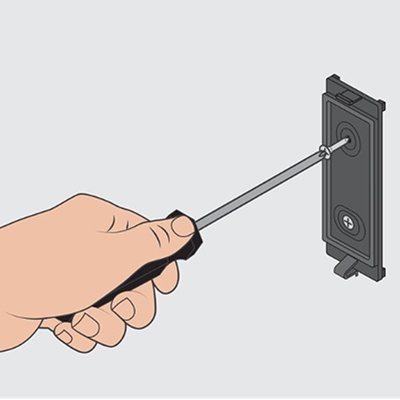
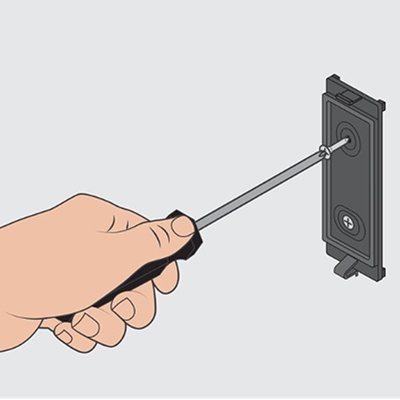
Step 5. Fissa il pannello posteriore alla parete
Fissa saldamente il pannello posteriore alla parete utilizzando l'adesivo. A questo punto, prendi le due viti e avvitale nella parete attraverso i fori praticati nel pannello posteriore.


Step 6. Fissa il Tastierino Smart Yale al pannello posteriore
Rimuovi la linguetta della batteria dall'interno del tastierino. Aggancia la parte superiore del tastierino alla parte superiore del pannello posteriore, facendola oscillare verso il basso fino a sentire un clic.
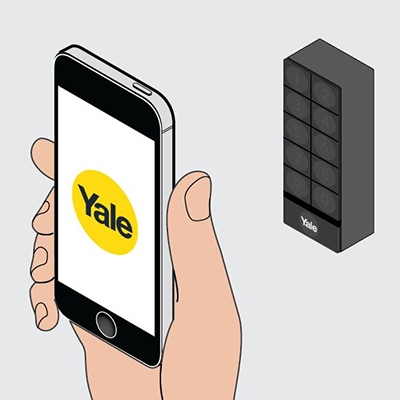
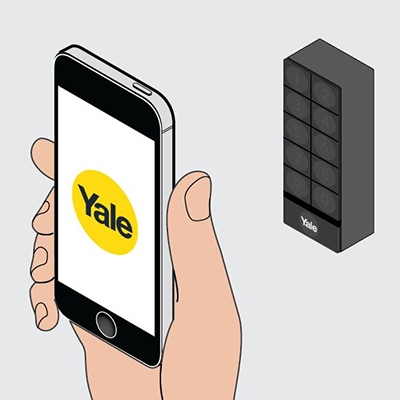
Step 7. Set up Keypad with the Yale Home App
Per completare queste azioni, devi trovarti all'interno della portata del Bluetooth della tastiera e avere il telefono con l'app Yale Home scaricata. NOTA BENE: è necessario essere un proprietario del prodotto (ovvero dispositivi Smart abilitati Yale Home come Smart Locks) associato alla tastiera per mettere il dispositivo in modalità di configurazione.
Segui questi passaggi per mettere la tastiera in modalità di configurazione:
- Apri l'app Yale Home e vai su Impostazioni casa
- Selezionare Yale Smart Keypad per accedere alle impostazioni della tastiera
- Selezionare Disconnetti tastiera e quindi il pulsante blu DISCONNECT
Le azioni precedenti richiedono all'app Yale Home di inviare un codice di ripristino al telefono. Una volta ricevuto il codice di ripristino, premere il pulsante con il logo sulla Smart Keypad. L'app chiederà se la tastiera lampeggia lentamente in rosso.
Seleziona Sì o No a seconda di ciò che sta accadendo. Se la tastiera Yale Smart lampeggia in rosso, procedi con le istruzioni di configurazione in-app sul telefono. In caso contrario, ripetere i passaggi precedenti per riportare la tastiera in modalità di configurazione.
Se hai provato i passaggi precedenti e il dispositivo non inizia a lampeggiare lentamente in rosso, prova a rimuovere e reinserire una batteria, quindi a reinserire il codice di ripristino. Se il dispositivo continua a non lampeggiare in rosso, contatta l'assistenza clienti.
Se non riesci a trovare la tastiera nell'app Yale Home , potrebbe essere necessario configurarla di nuovo. Vai alla sezione Per iniziare del Tastierino.
